Sono fornite informazioni su come controllare la visibilità delle griglie nelle viste 3D e utilizzare le griglie 3D per controllare le estensioni della griglia nei modelli.
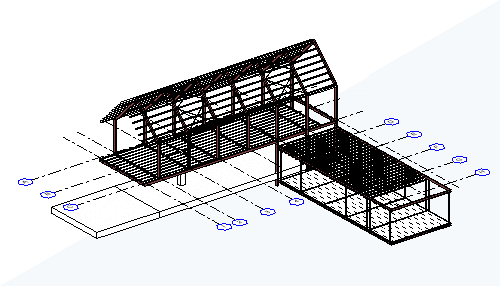
Quali sono queste viste?
Le griglie sono un insieme di piani di riferimento con nome che consentono di definire il layout della struttura o di individuare elementi nel modello. In genere, le griglie vengono utilizzate e visualizzate nelle viste proiettate, quali piante, sezioni e prospetti. A partire da Revit 2022, gli elementi griglia posizionati nel modello possono essere visualizzati nelle viste 3D. Le griglie 3D non sono elementi separati, ma un miglioramento degli elementi griglia. La comprensione delle impostazioni utilizzate per visualizzare le griglie in 3D consente di utilizzarle nei modelli.
Perché utilizzare le griglie in 3D?
Nelle viste 3D le griglie hanno due utilizzi principali: ossia impostazione delle estensioni 3D di una griglia e comunicazione più chiara del contesto di una vista 3D.
Impostazione di estensioni 3D
 ma mancante nella pianta del secondo piano
ma mancante nella pianta del secondo piano  .
.
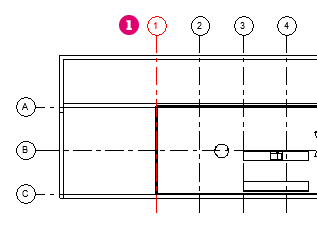 Pianta del 1° piano |
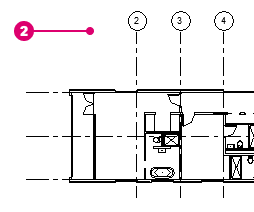 Pianta del 2° piano |
 sembra intersecare sia il livello 1
sembra intersecare sia il livello 1  che il livello 2
che il livello 2  .
.
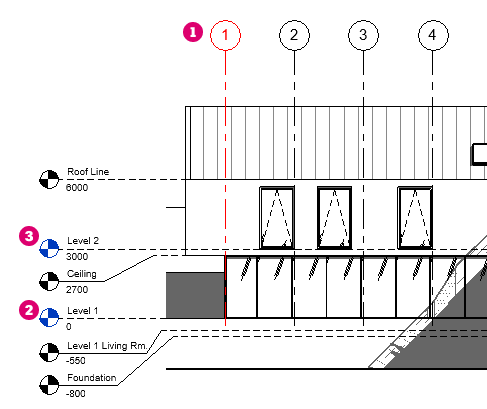
In base a quanto mostrato nella vista di prospetto, la linea di griglia "1" dovrebbe essere visibile in entrambe le viste di pianta.
 non sono abbastanza alte da intersecare il livello 2. Al contrario, le estensioni della linea di griglia "2"
non sono abbastanza alte da intersecare il livello 2. Al contrario, le estensioni della linea di griglia "2"  si estendono sul tetto del modello. Per questo motivo, la linea di griglia "1" non viene visualizzata nella pianta del pavimento del secondo livello, mentre le estensioni della griglia non intersecano il livello 2.
si estendono sul tetto del modello. Per questo motivo, la linea di griglia "1" non viene visualizzata nella pianta del pavimento del secondo livello, mentre le estensioni della griglia non intersecano il livello 2.
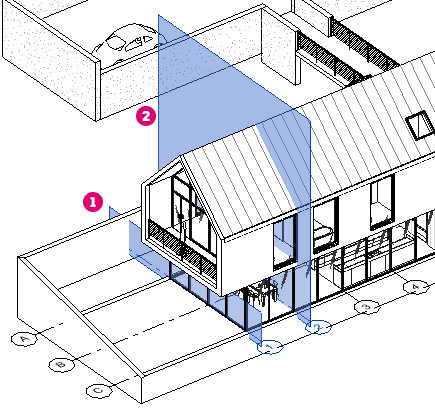
 . Utilizzare i controlli per regolare le estensioni della griglia. Prima di questa funzionalità, la regolazione delle estensioni della griglia richiedeva il controllo e la regolazione delle estensioni della griglia in più viste. Utilizzata come strumento diagnostico, la visualizzazione delle griglie in una vista 3D rende più veloce e più facile l'individuazione e la regolazione delle estensioni della griglia.
. Utilizzare i controlli per regolare le estensioni della griglia. Prima di questa funzionalità, la regolazione delle estensioni della griglia richiedeva il controllo e la regolazione delle estensioni della griglia in più viste. Utilizzata come strumento diagnostico, la visualizzazione delle griglie in una vista 3D rende più veloce e più facile l'individuazione e la regolazione delle estensioni della griglia.
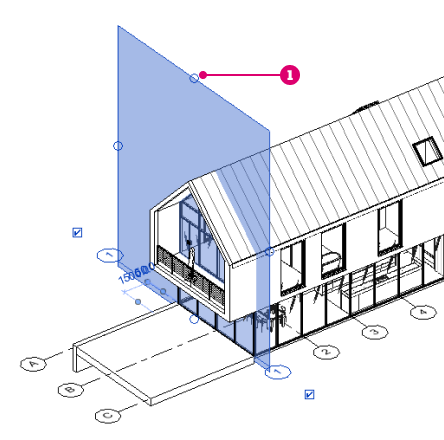
Annotazione di viste 3D con linee di griglia
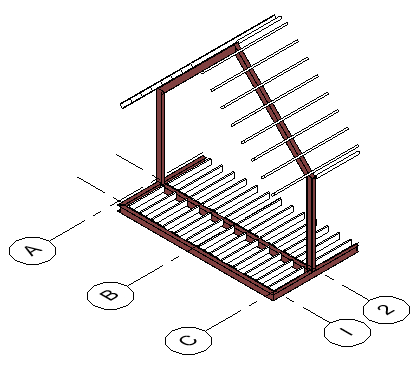
Dove si controllano le impostazioni di visibilità?
Le griglie nelle viste 3D vengono visualizzate sui riferimenti di livello nel modello. È possibile utilizzare qualsiasi riferimento di livello. La vista 3D controlla se/dove vengono visualizzate le griglie.
- Aprire una vista 3D.
- Nella tavolozza Proprietà della vista 3D, in Grafica, fare clic sul pulsante Modifica accanto a Mostra griglie.
- Nella finestra di dialogo Mostra griglie, selezionare le caselle relative ai livelli in cui si desidera visualizzare le linee di griglia.
Nota: Le linee di griglia rappresentano l'intersezione di un piano del livello con la superficie della griglia. Le linee di griglia verranno visualizzate solo per le superfici della griglia che intersecano i livelli selezionati e verranno aggiornate automaticamente se le posizioni della griglia o del livello cambiano. Per ogni intersezione a livello di griglia selezionata verrà visualizzata una linea di griglia.
- Fare clic su OK per salvare le modifiche e chiudere la finestra di dialogo Mostra griglie.
La visualizzazione dei simboli circolari della griglia è controllata nello stesso modo in cui avviene in piante, sezioni e prospetti. Per ulteriori informazioni, vedere Come visualizzare e nascondere i simboli circolari della griglia. In una vista 3D, non è possibile applicare un offset al simbolo circolare della griglia rispetto alla linea di griglia.